曾经尝试删除、移动或重命名文件,却得到一个类似于其中一条消息的Windows系统警告?
“无法删除文件:访问被拒绝”
“共享违规行为”
“源文件或目标文件可能正在使用中”
“该文件正由另一个程序或用户使用”。
“确保磁盘未满或写保护且文件当前未使用”
处理锁定文件或文件夹的最佳方法之一是使用免费的Microsoft程序Process Explorer。
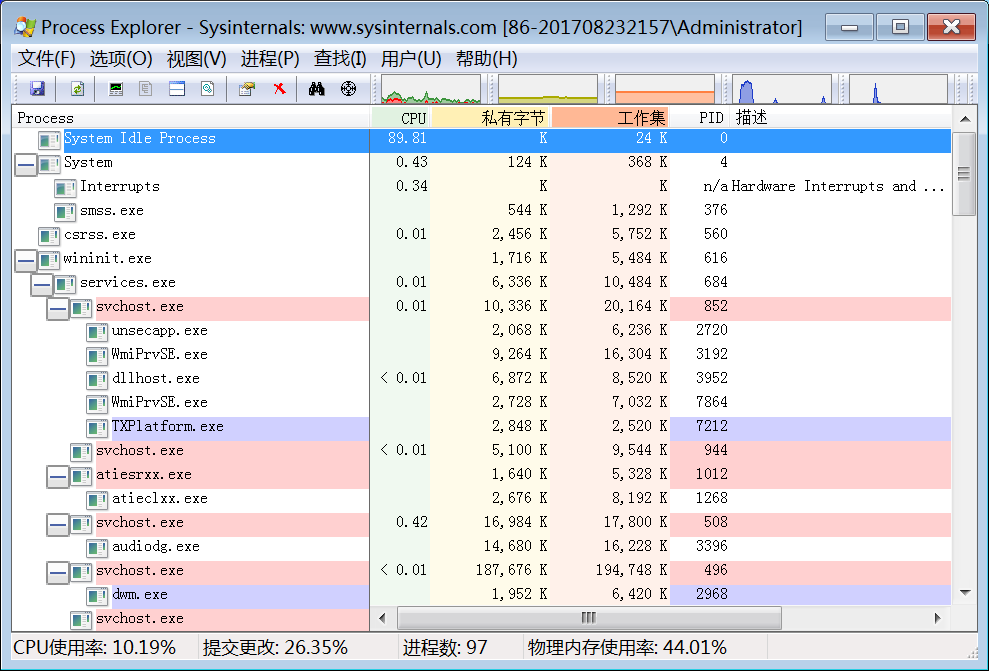
如何使用Process Explorer找出正在使用文件的程序?
在Windows 7或8中,系统消息可能会告诉您正在使用该文件的程序。如果没有,或者您使用的是Windows XP,则有一种简单的方法可以找到该程序:
打开Process Explorer,以管理员身份运行。
在工具栏上,找到右侧的瞄准器图标(如下图所示突出显示)。
拖动图标并将其放在已锁定的打开文件或文件夹上。
使用该文件的可执行文件将在Process Explorer主显示列表中突出显示。
如何使用Process Explorer找出正在使用文件的句柄或DLL?
打开Process Explorer,以管理员身份运行。
按键盘快捷键Ctrl + F键。单击“查找”菜单并选择“查找句柄或DLL”。
将打开搜索对话框。
键入锁定文件的名称或其他感兴趣的文件。部分名称通常就足够了。
点击“搜索”按钮,
将生成一个列表。可能有许多条目。
通过选择并按下删除键,可以杀死列表中的单个句柄。但是,删除句柄时需要小心,因为可能会出现不稳定。通常,只需重新启动即可释放锁定的文件。
下一篇::重装系统前如何将Windows 7个人文件夹(如我的文档)移动到其他驱动器分区
- 三种方法解决如何在Windows10中启用或禁用麦克风
- 如何停止Windows10强制更新
- 超酷!使用系统隐藏的国际壁纸和主题
- 如何检查Windows10许可证类型?是零售、OEM还是批量
- Windows10许可证:零售、OEM和批量不同类型详解
- 在Windows10中从Windows\Installer文件夹删除文件是否安全?
我有话说
最新文章
- 1三种方法解决如何在Windows1

您要在Windows10上启用或禁用麦克风吗?许多......
- 2如何停止Windows10强制更新

正在使用Windows10,每次下班关机时提示更新......
- 3超酷!使用系统隐藏的国际壁纸

超酷!使用隐藏的国际壁纸和主题首次安装Win......
- 4如何检查Windows10许可证类型

是否要检查您的Windows10许可证是零售,OEM还......
- 5Windows10许可证:零售、OEM和

想知道零售,OEM和批量许可之间的区别吗?Win......
推荐文章
热门文章
- 1GHOST官方回复:解决ghost备份过程

在GHOST备份Windows10/8过程中出现:“Encou...
- 2如何修复BOOTMGR丢失错误

Windows系统中BOOTMGR错误的故障排除指南:B...
- 3gho文件大?大于4G!快来给你的系统

关于gho映像文件分卷gho文件大?大于4G!不好...
- 4系统瘦身:如何移动Windows10休眠

在Windows10中默认打开休眠功能。打开休眠功...
- 5联盟软件包导入技术员联盟版GHO系

本站技术员联盟版系统已全面支持2345、蓝光...
